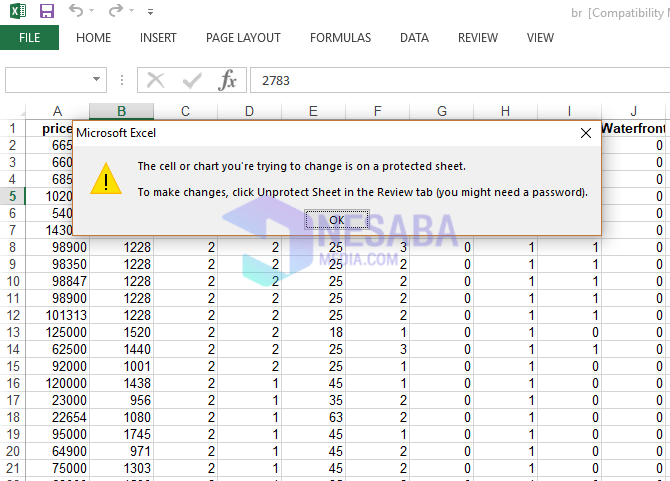Android'de Excel Dosyalarını Kolayca Açmak İçin 8 Adım
Kullanılabilecek birkaç Android uygulaması varExcel dosyaları da dahil olmak üzere ofis dosyalarına erişmek için bu uygulamalar şunları içerir: WPS Office, Microsoft Office Mobile, Office Suite Pro, Polaris Office ve Google Dokümanlar.
Bu uygulamaların bazılarından buradayımWPS Office kullanarak, çünkü bu uygulama oldukça hafif ve dosyaları açarken veya düzenlerken hızlı. Ayrıca WPS Office uygulaması kullanıcılar tarafından en çok indirilen uygulamadır.
Excel dosyalarını açmaya ek olarak, WPS uygulamalarıOffice ayrıca dosyaları düzenleyebilir ve oluşturabilir. Ayrıca WPS uygulamasında sadece Excel dosyalarını, Word dosyalarını, PDF ve PPT'yi de açabilir, düzenleyebilir ve oluşturabilirsiniz.
Android'de Excel Dosyaları Nasıl Açılır
Bir bilgisayar veya dizüstü bilgisayarda bulunan birkaç ofis cihazıyla çalışmaya alışkın olan biri için, kesinlikle Android mobil cihazınıza yüklenecek bir cihaza ihtiyacınız var.
Bir dizüstü bilgisayardan HP'ye veri kopyalama ve taşıma söz konusu olduğunda, bir cep telefonu veya tablet kullanarak çalışmak kesinlikle oldukça drene olur.
Tüm çalışmalar orijinal olsa dabir seferde bir uygulamada yapılır. Artık bu WPS Office uygulaması, Smartphone'unuzdaki Excel dosyaları gibi Office dosyalarını açma, düzenleme ve oluşturma aracı olarak sizin için mükemmeldir.
1. Her şeyden önce uygulamayı indirin ve yükleyin WPS Ofisi Google Play Store üzerinden mobil cihazınızda.
2. WPS Office uygulaması HP aygıtınıza zaten yüklenmişse, WPS Office uygulamasını açın. Resimdeki örnek gibi.

3. WPS Office uygulaması açıksa, açmak istediğiniz Excel dosyasını bulun. Dosya arama alanında dosyayı arayın veya sekmeyle bir excel dosyası da açabilirsiniz Aç onu dosya arama sütunu altına yerleştirin. Ardından, açmak istediğiniz Excel dosyasının konumunu bulun. Resimdeki örnek gibi.

4. Açılacak Excel dosyasını bulduysanız, excel dosyasına dokunun. Resimdeki örnek gibi.

5. Ardından Excel dosyanız açılacaktır. Resimdeki örnek gibi.
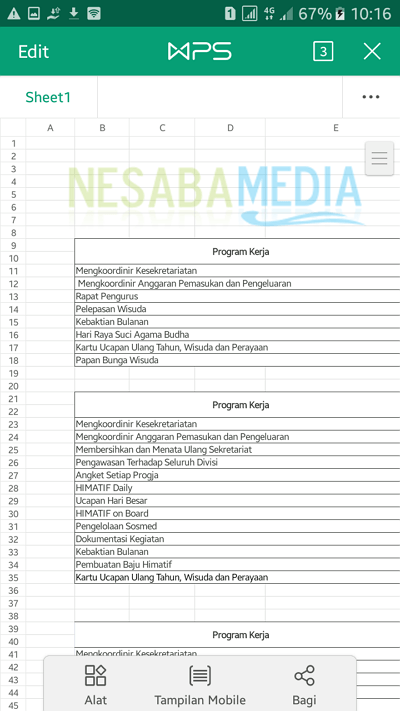
6. Yukarıda açıkladığım gibi, dosyaları WPS Office'te de düzenleyebilirsiniz. Düzenlemek, silmek veya eklemek istediğiniz parçaya sekerek.
7. Veya yeni bir dosya oluşturmak istiyorsanız, sekme uyarısı + sol altta. Resimdeki örnek gibi.

8. Ardından oluşturmak istediğiniz dosya biçimini seçin. Resimdeki örnek gibi.

Nasıl, kolay değil mi? Bu uygulama ile Excel dosyalarını kolayca açabilir ve çalışma belgelerinize kolayca erişebilirsiniz. İhtiyacınız olan dosya formatı tek bir uygulamada mevcut olduğundan, WPS Office.
Bu nasıl açılacağı hakkında hızlı bir eğitimAndroid'deki Excel dosyalarını kolay ve doğru bir şekilde, elbette, bu makale Android'de Excel dosyalarını veya diğer derin dosyaları nasıl yapacağınızı bilmenize yardımcı olmayı amaçlamaktadır. Umarım Android Mobile'da Excel Dosyalarını Açma hakkında bu makale size yardımcı olabilir. İyi şanslar ve teşekkürler.